
在安装某些软件,或者运行某些程序时,往往需要运行管理员权限,或者在删除系统盘c盘的重要文件时候,也需要获取管理员权限,也叫做获得administrator权限,下面小编就向大家介绍一下如何获取电脑运行的管理员权限。
获取电脑的管理员权限的方法:
在左下方任务栏的“搜索web和windows”输入框中输入“gpedit.msc”,电脑会自行搜索,搜索完毕之后鼠标点击打开。
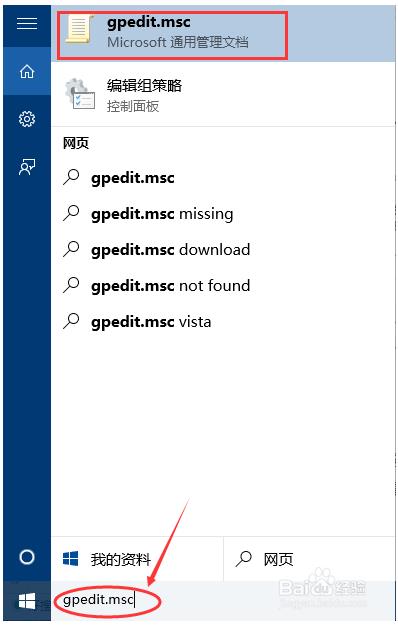
打开本地组策略管理器。

依次点击打开“计算机配置”选项,然后再找到“Windows设置”这个选项,再从“Windows设置”找到并打开“安全设置”选项,接着打开“本地策略”最后找到打开“安全选项”即可。
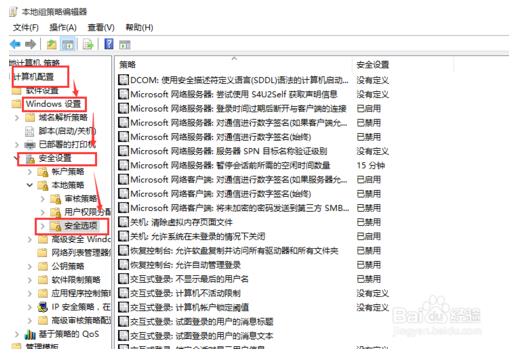
找到“账户:管理员状态”,可以看见状态为“已禁用”,我们需要的是将它开启
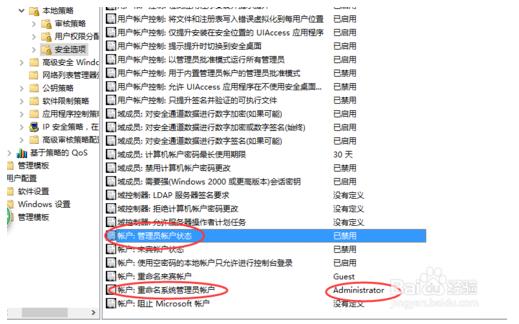
鼠标右键单击“账户:管理员状态”,在弹出的快捷菜单中选择“属性”。
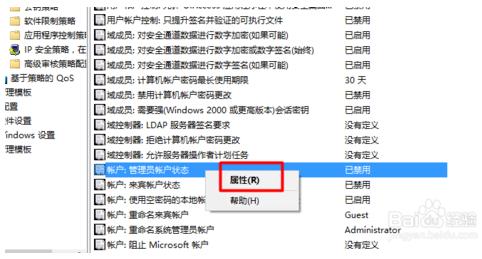
在“账户:管理员状态”属性中,将以启用选中即可

如果想修改管理员账户的名字,找到“账户,重命名系统管理员账户”,右键单击,选择属性
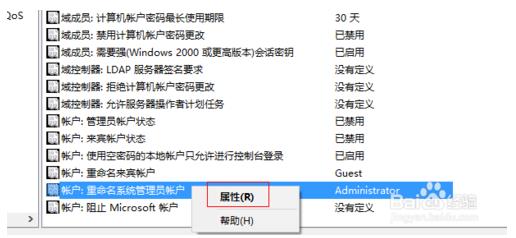
系统默认系统管理员的名字为administrator,你可以根据自己的喜好修改,如果不想修改名字,这一步操作可以忽略。
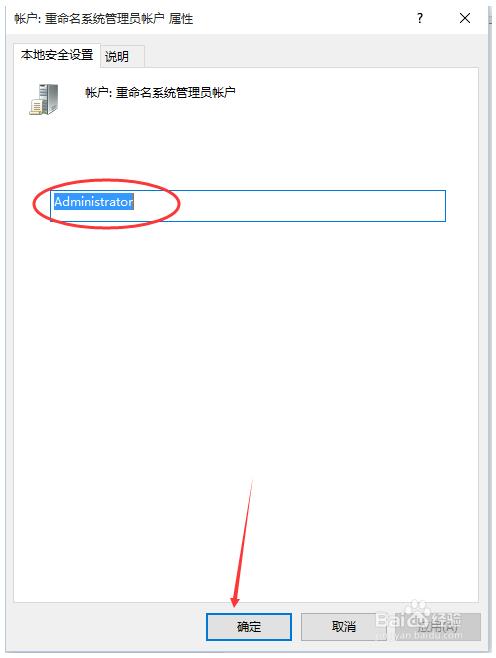
以上介绍的就是win10获取电脑管理员权限的方法,不知道大家学会了没有,有什么疑问可以在评论区留言,谢谢大家!
零七网部分新闻及文章转载自互联网,供读者交流和学习,若有涉及作者版权等问题请及时与我们联系,以便更正、删除或按规定办理。感谢所有提供资讯的网站,欢迎各类媒体与零七网进行文章共享合作。
